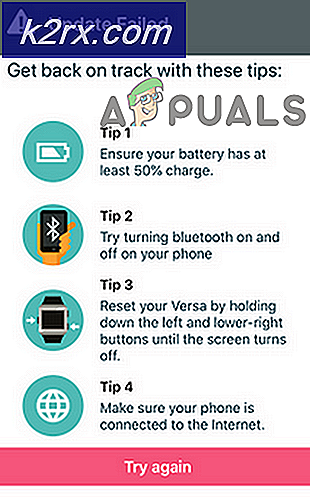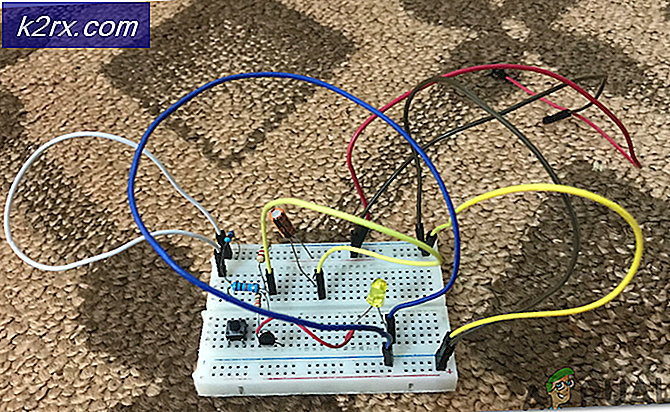Windows 10'da EDGE'de Reklamları Engelleme
Reklamlar kuşkusuz tümüyle internet üzerindeki en ağırlaştırıcı nüanstır. Reklamlar her yerde - en sevdiğiniz yeni web sitesi veya tercih ettiğiniz çevrimiçi mağaza olsun. Dahası, reklamlar internet ile hemen hemen aynı hızda gelişiyor, bu sinir bozucu küçük bujiler artık telefonları da etkiliyor ve internet'e erişebilen diğer her cihaz. Reklamlar artık Facebook ve Instagram gibi popüler sosyal ağlara bile sızmış, bu reklamların World Wide Web'in geri kalanını çeken ilkel reklamlarla kıyaslandığında çok daha karmaşık ve biraz daha katlanılabilir olduğunu kabul etmiştir.
Bazı web siteleri, görüntüledikleri reklamları kontrol altında tutarlar ve yalnızca katlanılabilir miktarda reklam gösterirler, ancak diğerleri - biraz açgözlü olanlar - sadece ziyaretçilerin beyinlerinden daha fazla reklamla bombalandırabilirler. Dahası, hangi internet tarayıcısını kullandığınıza bakılmaksızın reklamları görmekten çekinmeniz gerekecek ve bu da Microsoft'un Windows 10 - Microsoft Edge ile sunulan en yeni internet tarayıcısı durumunda geçerli olacaktır.
Ancak, minnetle, tüm internet tarayıcılarında reklamları (tek yönlü veya diğer) engelleyebilirsiniz. Bu, tarayıcı hala ilk aşamalarında olmasına ve Microsoft Edge için özel olarak tasarlanmış pek çok eklentinin bulunmamasına rağmen Microsoft Edge için de geçerlidir.
Pop-up reklamlar nasıl engellenir?
Pop-up reklamlar, internetteki tüm reklamların neredeyse% 15-20'sini oluşturur ve daha geleneksel reklamlara kıyasla çok az sayıda olsa da, bunlar çok daha müdahaleci ve dolayısıyla nispeten daha ağırdır. Pop-up reklamlar, bir kez tetiklendiğinde, kullandığınız internet tarayıcısının tamamen yeni bir penceresinde açılan reklamlardır. Pop-up reklamlar, ekranınızın tümünü veya birçoğunu ele geçirdiklerinden, görüntülemekte olduğunuz web sayfasını gizlediklerinden daha rahatsız edici olurlar. Microsoft Edge'deki pop-up reklamları engellemek için yapmanız gerekenler:
Microsoft Edge'i açın.
Daha fazla eylem düğmesine tıklayın (üç yatay nokta tarafından tasvir edilen pencerenin sağ üstündeki düğme). Ayarlar'a tıklayın.
Ayarlar listesini aşağıya kaydırın ve Gelişmiş ayarları görüntüle'ye tıklayın. Engelle pop-up seçeneğini bulun ve etkinleştirin. Bu seçenek etkinleştirildikten sonra, Microsoft Edge hemen pop-up reklamları engellemeye başlamalı ve artık görmemelisiniz.
PRO TIP: Sorun bilgisayarınız veya dizüstü bilgisayar / dizüstü bilgisayar ile yapılmışsa, depoları tarayabilen ve bozuk ve eksik dosyaları değiştirebilen Reimage Plus Yazılımı'nı kullanmayı denemeniz gerekir. Bu, çoğu durumda, sorunun sistem bozulmasından kaynaklandığı yerlerde çalışır. Reimage Plus'ı tıklayarak buraya tıklayarak indirebilirsiniz.Diğer tüm reklamlar nasıl engellenir?
Pop-up reklamları hariç tuttuğunuzda, kalan diğer reklamlar geleneksel reklamlardır - belirli bir web sayfasında belirli bir yer kaplayan reklamlar. Bu reklamlar, bir web sayfasının ziyaretçilere hala oradayken ve hala görünür durumda iken ziyaret ettikleri bilgileri sağlamasına izin verecek şekilde tasarlanmıştır. Microsoft Edge oldukça yeni bir internet tarayıcısı olduğundan, çoğu internet tarayıcısı için kullanılabilen son derece popüler reklam engelleme eklentisi olan AdBlock henüz özel olarak tasarlanmış bir eklentiye sahip değil. Ancak, neyse ki, Microsoft Edge için bir AdBlock eklentisi içermeyen ve tarayıcıdaki reklamları engellemek için kullanılabilecek birkaç çözüm var.
1. Çözüm: HOSTS Dosyası üzerinden Reklamları Engelle
Başlat Menüsü'nü açın. Not Defteri için arama yapın. Sonuçlarda görünen Notepad adlı uygulamayı sağ tıklayın ve Yönetici olarak çalıştır'ı tıklayın.
Not Defteri açıldığında, CTRL tuşunu basılı tutun ve Dosya Aç iletişim kutusunu açmak için O tuşuna basın, breadcrum bölmesinde aşağıdaki yolu yazın ve Dosya Türü'ndeki Tüm Dosyalar'ı seçin, Ana Bilgisayarlar dosyasını seçin ve Aç'ı tıklatın.
C: \ Windows \ System32 \ drivers \ etc
(Buraya tıklayın) ve İndirilen metin dosyasının içeriğini kopyalayın ve bunları Not Defteri'nde açtığınız ana dosyaya yapıştırın . Host dosyasına yaptığınız değişiklikleri kaydetmek için Ctrl + S tuşlarına basın ve sonra çıkın
Bilgisayarınızı yeniden başlatın ve önyükleme yapar yapılmaz, gözatma oturumları sırasında Microsoft Edge tarafından görüntülenen reklam sayısının, tamamen azalmasa bile, üstel olarak azaldığını görmelisiniz.
Çözüm 2: PeerBlock eklentisini indirin ve kullanın
Bu yazıdan itibaren, PeerBlock ( burada karşıdan yüklenebilir) Microsoft Edge için mevcut en iyi ve en olgun reklamı engelleyen eklentidir. PeerBlock, AdBlock'a mükemmel bir alternatiftir, çok çeşitli reklam ve spam sunucu listelerini engeller ve hepsini toparlamak tamamen ücretsizdir. Sağlanan bağlantıdan PeerBlock'u indirin, yükleyin ve Microsoft Edge'de reklamsız tarama deneyimini yaşamaya başlayın!
PRO TIP: Sorun bilgisayarınız veya dizüstü bilgisayar / dizüstü bilgisayar ile yapılmışsa, depoları tarayabilen ve bozuk ve eksik dosyaları değiştirebilen Reimage Plus Yazılımı'nı kullanmayı denemeniz gerekir. Bu, çoğu durumda, sorunun sistem bozulmasından kaynaklandığı yerlerde çalışır. Reimage Plus'ı tıklayarak buraya tıklayarak indirebilirsiniz.